Как в фотошопе заменить один цвет на другой
В данной статье вы найдете ответ на вопрос: как в фотошопе заменить один цвет на другой? Данная процедура потребуется при редактировании снимков и их подготовки для просмотра. Сделать интересное фото с измененным колором – не так сложно, как это может показаться на первый взгляд. Освоение фотошопа доступно абсолютно всем пользователям, вне зависимости от их предыдущего опыта и навыков.
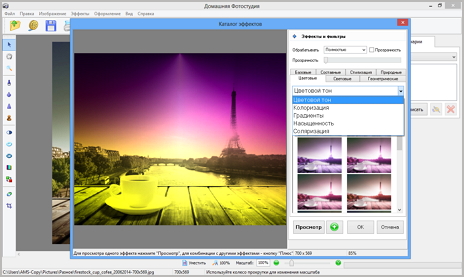
Программа «Русский фотошоп» является лучшей утилитой для редактирования фотографий. С ее помощью можно подготовить снимок для своего домашнего фотоальбома, или социальных сетей. Огромный каталог эффектов, гибкая система настроек, понятный пользовательский интерфейс, полностью русифицированное меню – вот лишь кратчайший список ее преимуществ. Начав творить в ней, сложно остановиться.
Пошаговая инструкция, заменить один цвет на другой
Шаг 1.
Скачать утилиту «Фотошоп на русском» на свой компьютер. Перейдите на соответствующую страницу на нашем сайте. Загрузка занимает несколько минут, столько же и установка программы, после чего ее нужно запустить с ярлыка на рабочем столе. Это фотошоп с эффектами на русском языке, который сразу вам понравится.
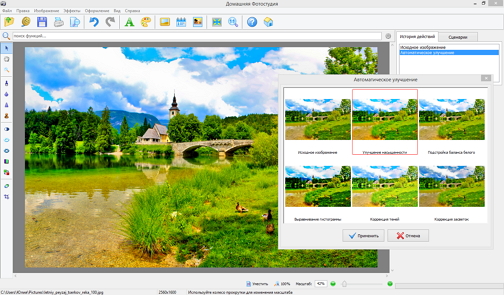
Шаг 2.
Добавить фото в программу. Нажмите верхнюю иконку «Открыть фотографию», также можно сразу приступить к созданию изделия из фото. С помощью представленной утилиты вам доступно изготовление оригинальных открыток, календарей, фотоколлажей.
Шаг 3.
Перед тем, как заменить цвет в фотошопе, предлагаем вам воспользоваться этой программой для устранения видимых дефектов снимка. Выберите вкладку «Изображение» и далее «Устранение дефектов». Уберите с фото посторонние «шумы», красные глаза, сделайте его более темным или, наоборот, светлым.
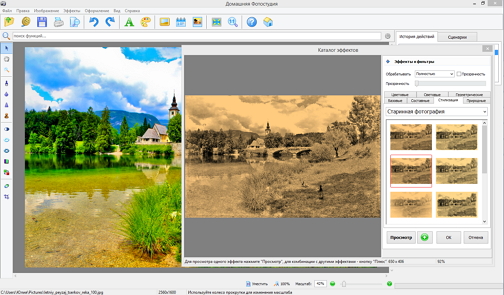
Шаг 4.
Замените цвет в фотошопе. Выберите вкладку «Эффекты» и «Замена фона», откроется окно для редактирования снимков. Выделите объект при помощи левой кнопки мыши, и замкните контур ее двойным кликом. Все, что находится вне этого контура окрасится в другой цвет. Настроите его в правой части данного окна, для более точного выбора щелкните по цветному прямоугольнику, и откроется окно «Color». По окончании нажмите «Применить». Читайте более подробно, как убрать фон в фотошопе, и сделать его красивым.
Шаг 5.
Это не единственный способ, как в фотошопе заменить один цвет на другой, предлагаем вам также воспользоваться вкладкой «Эффекты» и далее «Цветовые». Здесь вам доступны такие изменения, как: «Цветовой тон», «Колоризация», «Градиенты», «Насыщенность», «Соляризация».
Каждый из них позволит придать фото новый, привлекательный облик. Вы можете выбрать из большого количества вариантов тот, который подходит вам наилучшим образом. Предлагаем вам также воспользоваться штампом для более точной корректировки изображений. Читайте более подробно, как сделать фотошоп фотографии за несколько минут.
Шаг 6.
Сохраните фото с измененным цветом. Нажмите вкладку «Файл» и «Сохранить фото» или воспользуйтесь комбинацией клавиш Ctrl+S. Для быстрого сохранения изделий из фото, например, коллажей, рекомендуется нажимать изображение синей дискеты в верхней части меню.
Вы узнали, как изменить цвет в фотошопе, но возможности «Фотошопа на русском» на этом не ограничиваются. Каталог эффектов позволяет превратить снимок в старинную фотографию, наложить на нее эффект гравюры или барельефа. Утилита работает со всеми популярными и редкими форматами, позволяет быстро сделать JPEG оптимизацию. Изучите алгоритм творчества, превратитесь из новичка в профессионального редактора.



